如何调整CAD标注的显示精度?
CAD是一款常用的绘图软件,CAD中不仅可以绘制各种各样的图形,同时也有计算图形尺寸、面积、周长等功能,掌握CAD的绘图技巧可以有效提高我们的绘图效率。今天小编要给大家介绍的是CAD中如何针对不同的尺寸要求去调整显示精度,有需要的小伙伴可以参考以下的操作方法。
1.首先,打开中望CAD,随意绘制一个矩形,然后在上方的菜单栏中选中【标注】—【线性】,对矩形的任意一边进行线性标注,此时显示精度为小数点后2位,如下图所示。
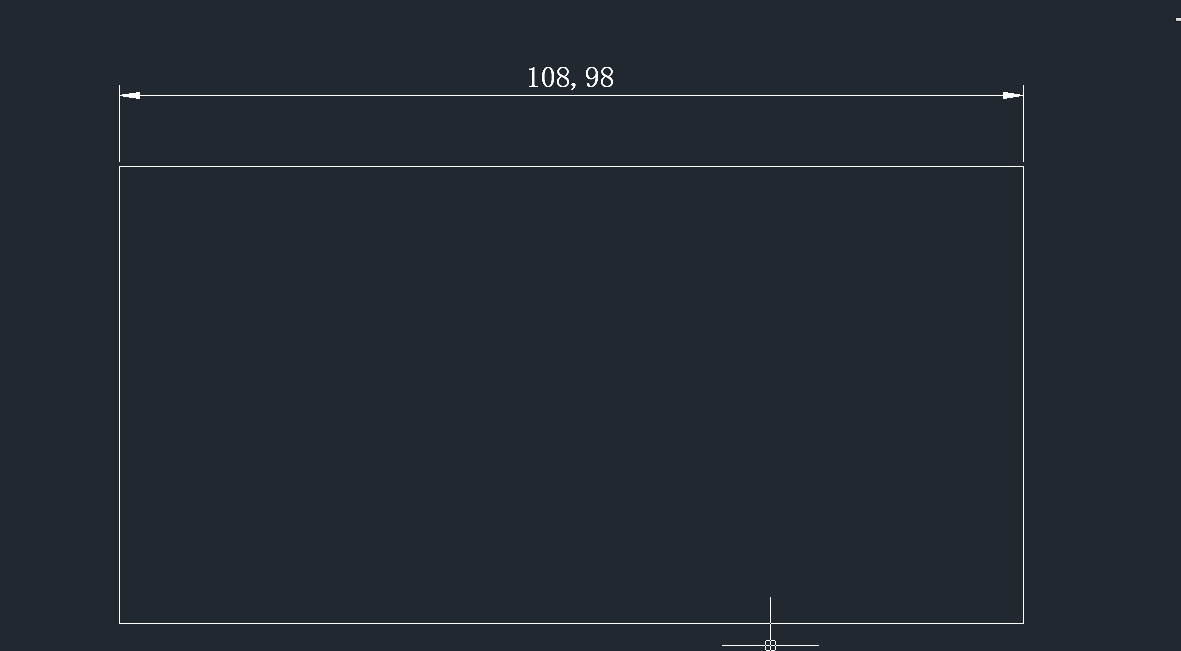
2. 在命令行中输入【D】,回车确认,调出【标注样式管理器】对话框,点击【修改】按钮。
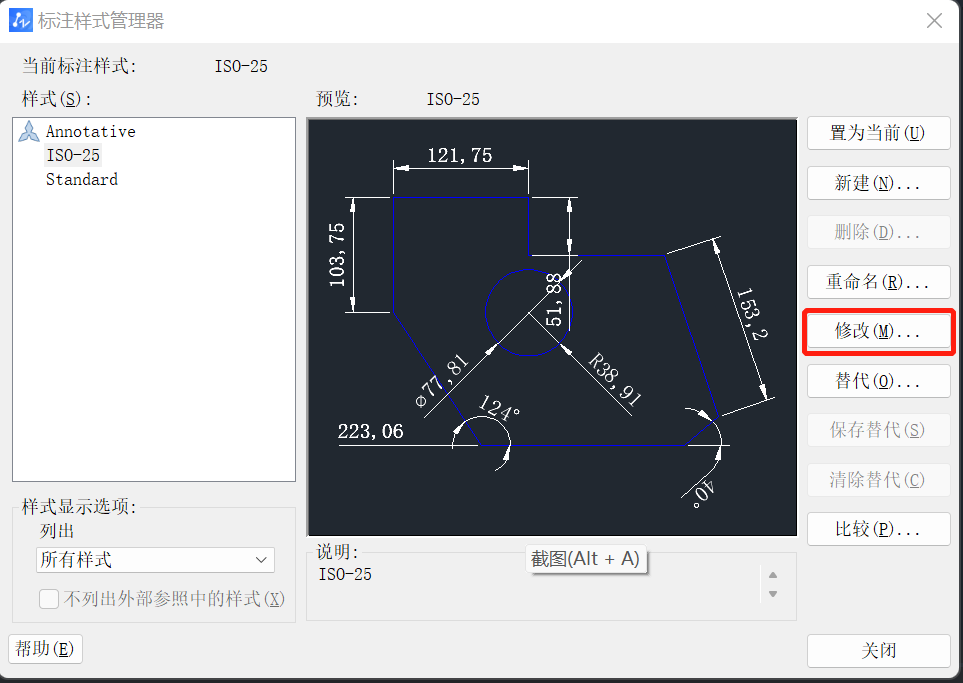
3. 选择【主单位】选项卡,在【精度】选项卡中修改精度,这里小编把2位小数改为5位小数,修改完成后点击【确定】并关闭【标注样式管理器】。
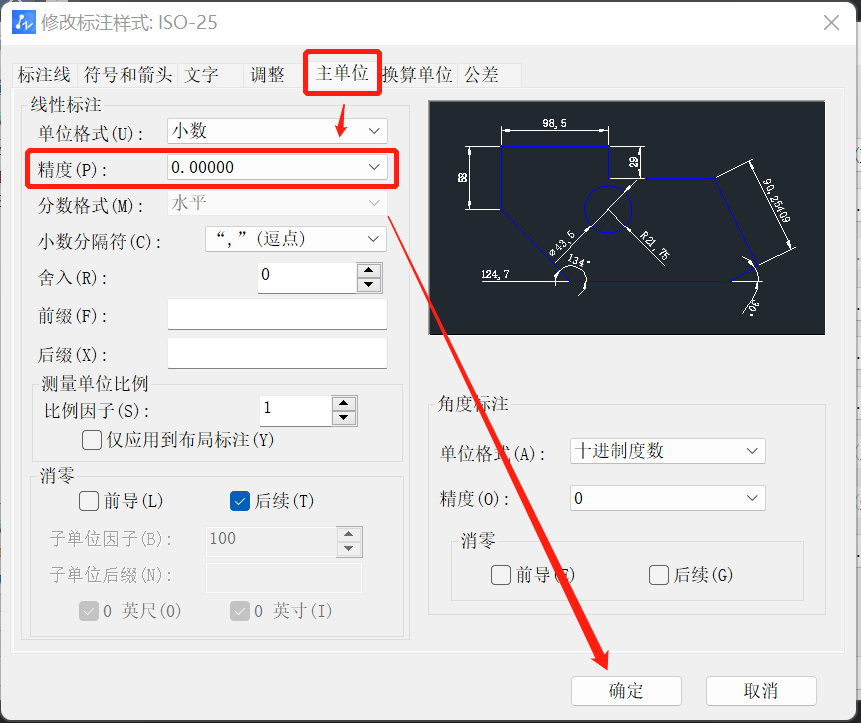
4. 回到绘图界面,我们可以看到标注的显示精度已经从2位小数变成了5位小数,如下图所示。
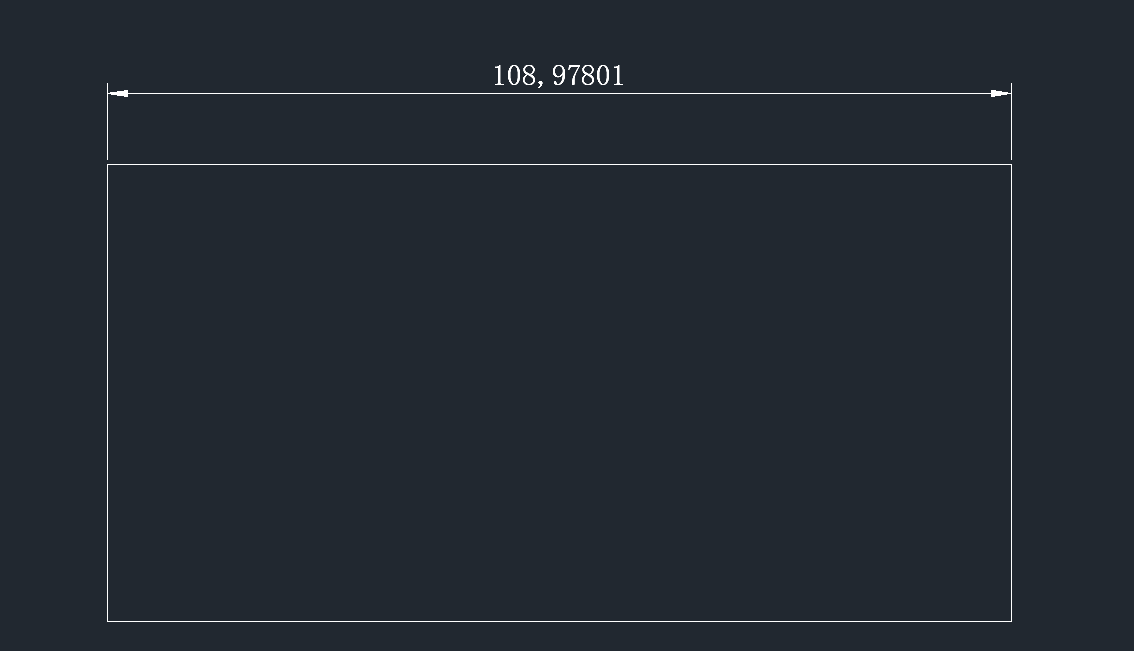
以上就是CAD中调整显示精度的操作方法,希望能帮助到大家。更多CAD资讯敬请关注中望CAD官网,小编将持续更新推送,丰富教程内容不要错过哦。
推荐阅读:国产CAD
推荐阅读:CAD
·中望软件荣获“2023中国版权影响力企业”奖项2023-11-23
·“中望CAD+智慧途思PRtools”解决方案,助力工艺工程师高效设计2023-11-21
·助力四川新型工业化发展:中望举办高峰论坛,探讨自主工软与数智设计2023-11-10
· “真自主”才敢说“更硬核”,中望自主3D内核助力企业数字化发展2023-11-01
·中望联合构力科技打造“中望CAD+PKPM审查软件”解决方案,推进审图流程全国产化2023-10-25
·中望软件全资收购英国商业流体仿真软件PHOENICS 持续完善多学科多物理场仿真解决方案2023-10-08
·人才培养 笃行不怠 | 国家工业软件行业产教融合共同体第一次理事会工作会议成功举办2023-10-09
·中望软件联合新硕科技打造全国产五金模具设计系统,助力模具企业降本增效2023-09-07
·玩趣3D:如何应用中望3D,快速设计基站天线传动螺杆?2022-02-10
·趣玩3D:使用中望3D设计车顶帐篷,为户外休闲增添新装备2021-11-25
·现代与历史的碰撞:阿根廷学生应用中望3D,技术重现达·芬奇“飞碟”坦克原型2021-09-26
·我的珠宝人生:西班牙设计师用中望3D设计华美珠宝2021-09-26
·9个小妙招,切换至中望CAD竟可以如此顺畅快速 2021-09-06
·原来插头是这样设计的,看完你学会了吗?2021-09-06
·玩趣3D:如何使用中望3D设计光学反光碗2021-09-01
·玩趣3D:如何巧用中望3D 2022新功能,设计专属相机?2021-08-10
·CAD绘制圣诞袜2022-11-21
·中望3D怎么隐藏自己创建的基准面2021-08-17
·CAD断面剖切符号怎么看2017-03-14
·cad标注文字怎么旋转和倾斜2018-11-27
·CAD中分解与合并线段的方法2019-04-24
·怎么让CAD标注字段随着对象改变而改变2023-05-18
·CAD如何确定圆弧的圆心和半径2019-08-13
·如何使用CAD的边界命令2021-10-22
微信
咨询
客服
Top

中望软件技术